OGG.DLL ファイルが見つからない、または見つからないというエラーを解決する 5 つの解決策
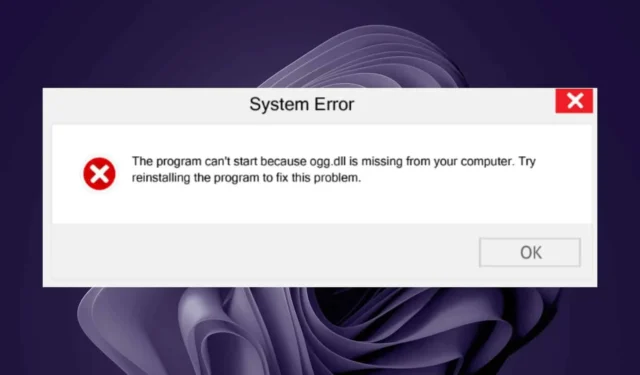
ogg.dll ファイルは特定のビデオ ゲームの実行に重要な役割を果たしており、このファイルのインスタンスが欠落しているとゲームが正常に起動しない可能性があります。
「ogg.dll ファイルが見つかりません」というエラー メッセージが表示されるプレイヤーは、通常、GTA や Commandos 3 などのゲームを起動しようとしています。この問題は、ゲームが非公式のソースからダウンロードされたときによく発生します。
GTA のようなゲームを合法的に楽しむには購入が必要ですが、無料の代替品を探すと、このような障壁に遭遇する可能性があります。ogg.dll ファイルは、主にゲーム内のオーディオ コンポーネントを管理するため、非常に重要です。
ogg.dll が見つからない場合、どのような手順を実行できますか?
1.最新のGTAパッチをインストールする
- コンピュータ上の GTA 3 のインストール フォルダを見つけて開きます。
- gta3.exeファイル (または関連する GTA バージョン) を特定し、右クリックして [プロパティ] を選択します。
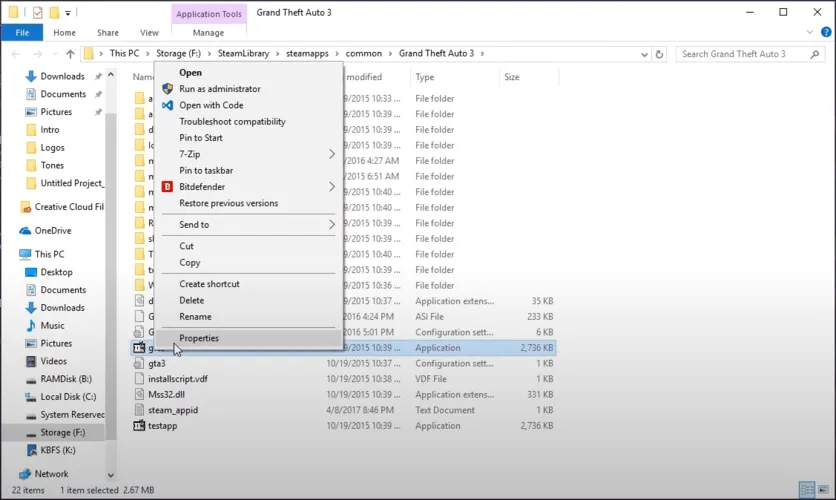
- 次に、「互換性」をクリックします。
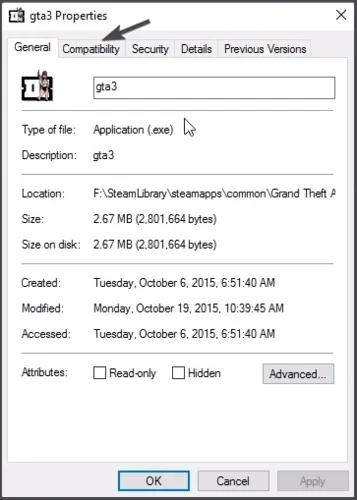
- [互換モードでこのプログラムを実行する] ボックスにチェックを入れ、[Windows XP (Service Pack 2)] を選択します。
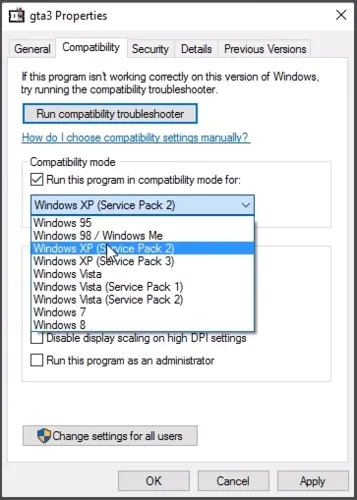
- また、640 x 480 の画面解像度で実行するかどうかも確認してください。
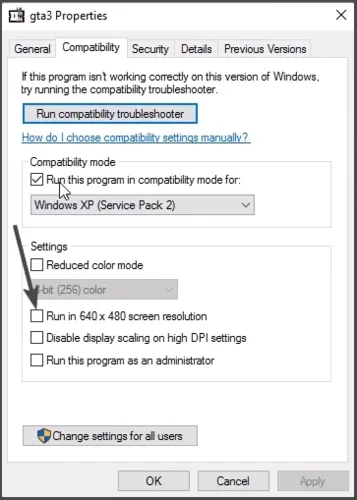
- [適用] をクリックし、[OK]をクリックします。
- ゲームを起動し、「オプション」に移動して「ディスプレイ設定」を選択します。
- 「画面解像度」にマウスを移動し、ディスプレイ設定に合わせて調整します。
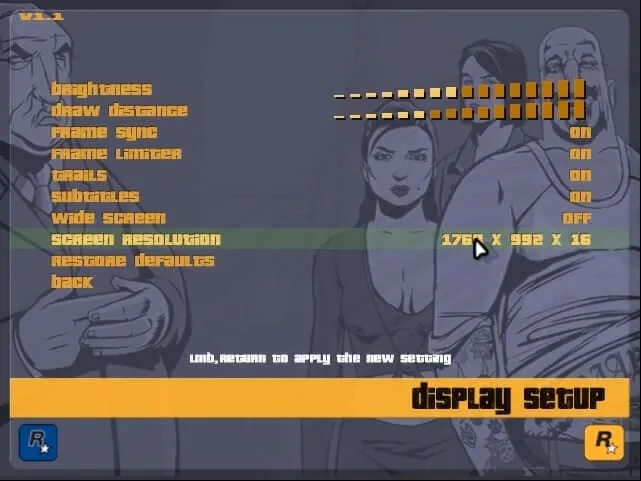
- 「640 x 480 の画面解像度で実行する」のチェックを外し、「適用」をクリックしてから「OK」をクリックしてゲームを再起動します。
2. ゲームファイルを確認して検証する
- キーを押してWindows 、「 steam 」と入力し、結果から「開く」を選択します。
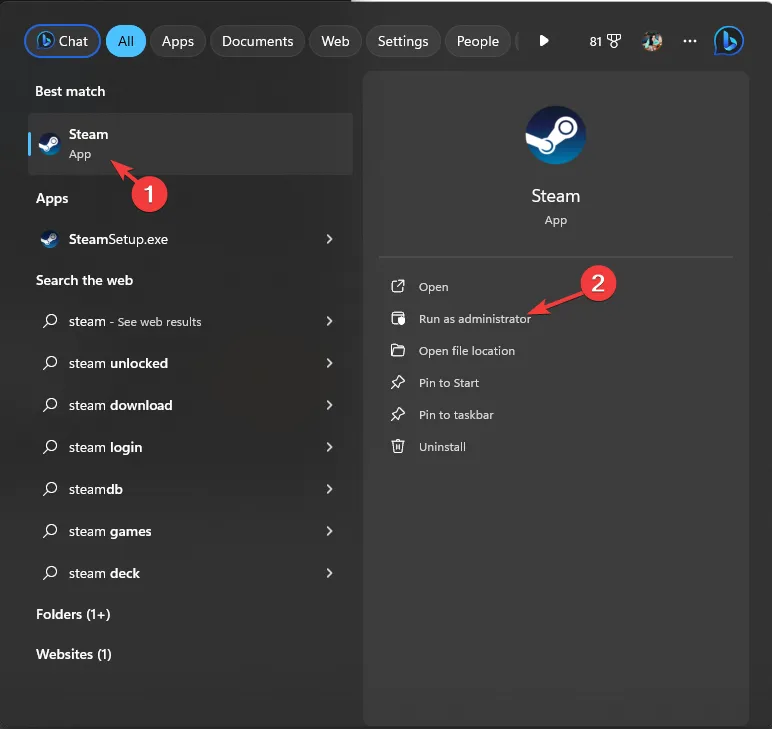
- ライブラリに移動し、問題のゲームを右クリックして、ドロップダウン メニューから[プロパティ]を選択します。
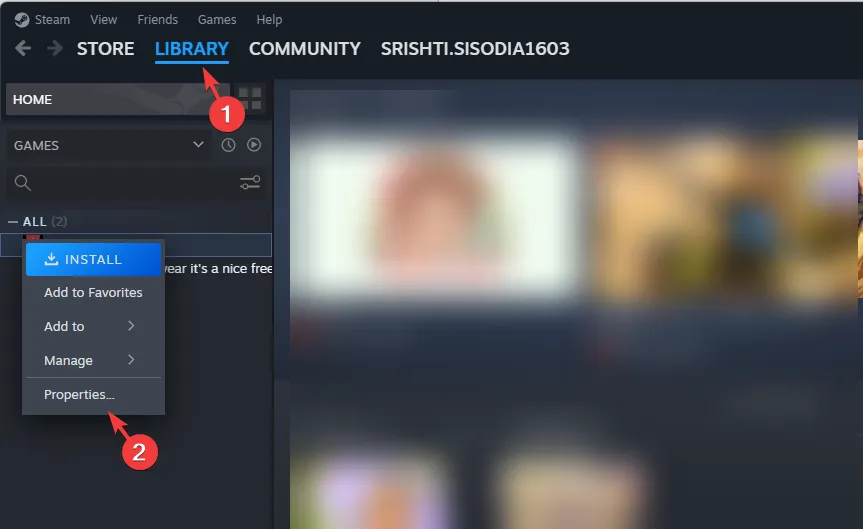
- 左側のペインで「インストールされたファイル」をクリックし、「ゲーム ファイルの整合性の確認」を選択します。
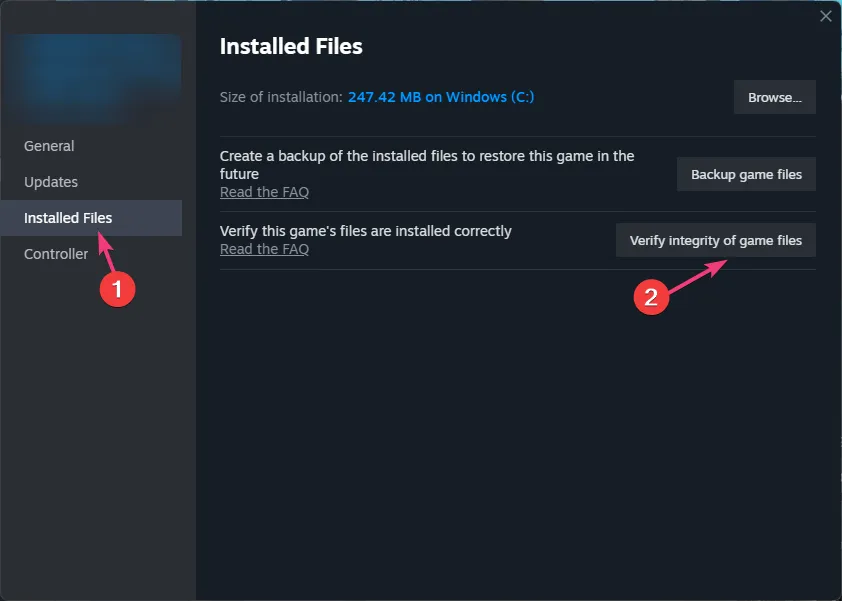
- 検証プロセスが開始され、不足または破損したゲーム ファイルは正しいバージョンに置き換えられます。
3. DLLファイルを再登録する
- キーを押してWindows 「コマンド プロンプト」と入力し、右クリックして「管理者として実行」を選択します。
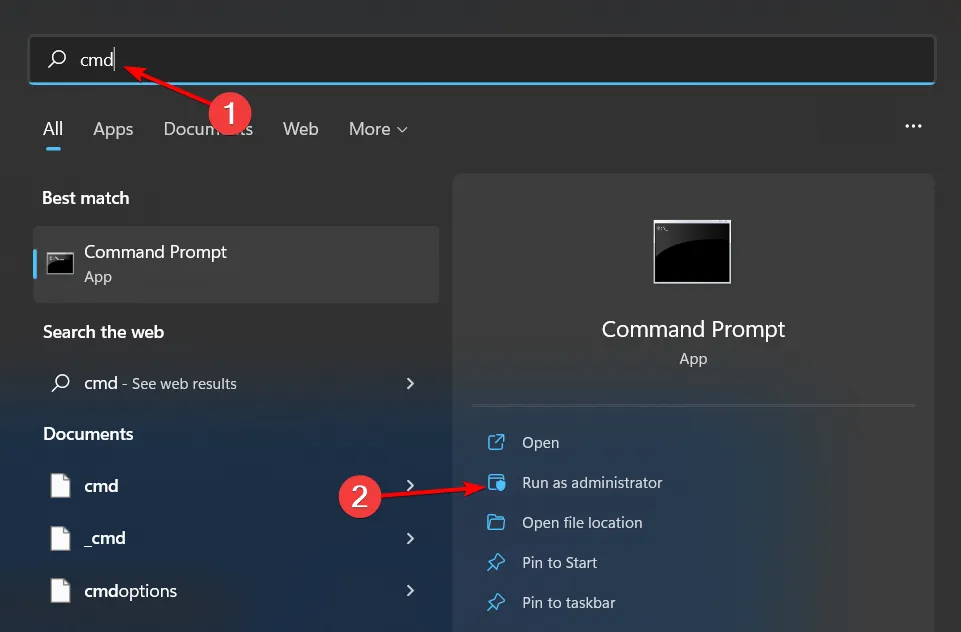
- を押す前に次のコマンドを入力してくださいEnter:
regsvr32 ogg.dll - このコマンドは、不足している DLL ファイルの登録を有効にします。複数の DLL ファイルの登録が必要な場合は、代わりに次のコマンドを使用できます。
for %1 in (*.dll) do regsvr32 /s %1
4. DLLファイルを手動でダウンロードする
- DLL-Files のWeb サイトにアクセスし、ogg.DLL を探して正しいオプションを選択し、「ダウンロード」をクリックします。
- ダウンロードしたフォルダを開き、.dll ファイルを見つけてコピーします。
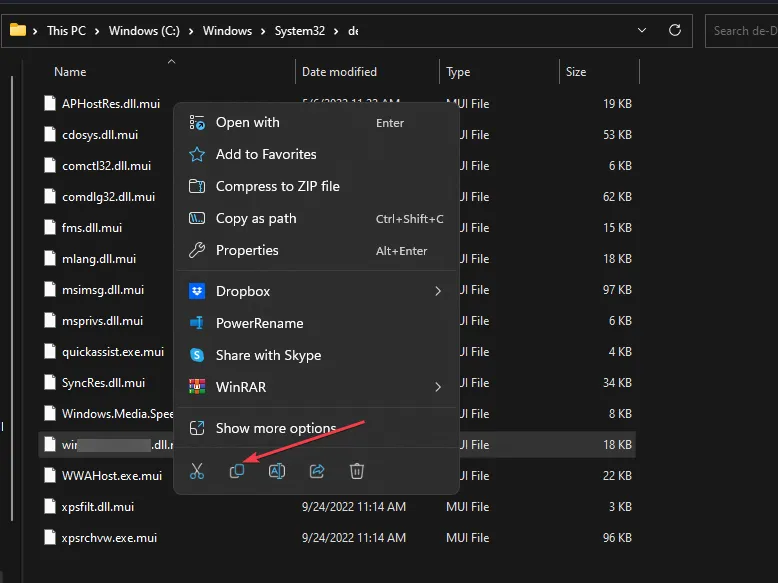
- Windows+ を押してファイルエクスプローラーEを開きます。
- 次のパスに移動してファイルを貼り付けます。
C:\Users\%USERNAME%\Documents\Rockstar Games\GTA V\Profiles - ファイル エクスプローラーを閉じてゲームを起動し、問題が解決するかどうかを確認します。
5. ゲームを再インストールする
- Windows 検索バーに「コントロール パネル」と入力します。
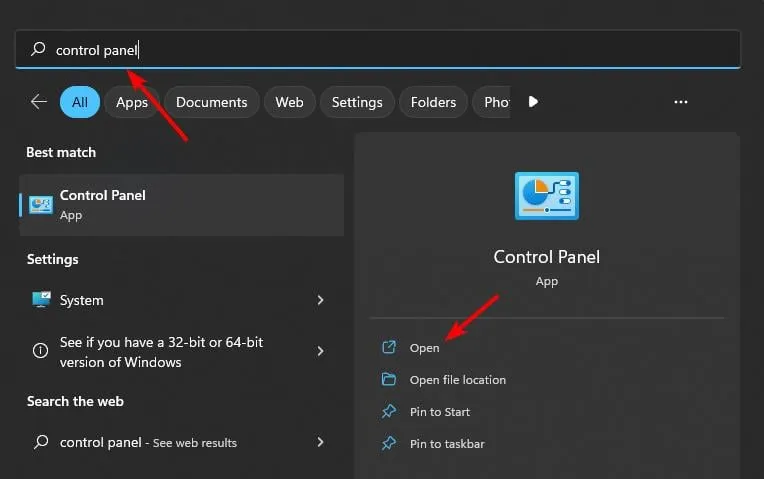
- [プログラム]の下で、[プログラムのアンインストール] をクリックします。
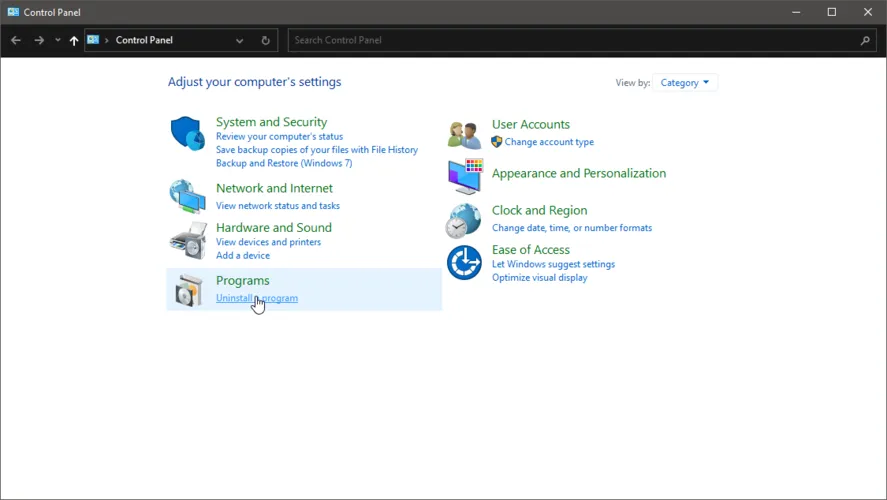
- GTA3 を見つけて右クリックし、「アンインストール」を選択します。
- アンインストールが完了したら、CD、Steam、または Rockstar Games Launcher を使用してゲームを再インストールします。
このような問題に遭遇するのを避け、ゲーム体験を最大限にするには、常に公式ソースからゲームをダウンロードしてください。海賊版には一定の利点があるかもしれませんが、マルウェア感染などのリスクを伴うことも少なくありません。
さらに、一時的なメリットを上回るパフォーマンス関連の問題が多数発生する可能性があります。GTA が正しく起動しないなど、一般的なゲームの問題に直面している場合は、それらの問題をトラブルシューティングするための包括的なガイドがあります。さらに、DLL ファイルが見つからない場合、詳細な記事でさまざまな解決策を説明しています。
DLL 関連のエラーが頻繁に発生する場合は、DLL 修復ツールを使用すると、これらの問題を自動的に解決できるため、賢明な選択となる可能性があります。
皆さんのご意見をぜひお聞かせください。ここで紹介されていない、あなたにとって効果的だった代替ソリューションをお持ちの場合は、下のコメント セクションで共有してください。



コメントを残す